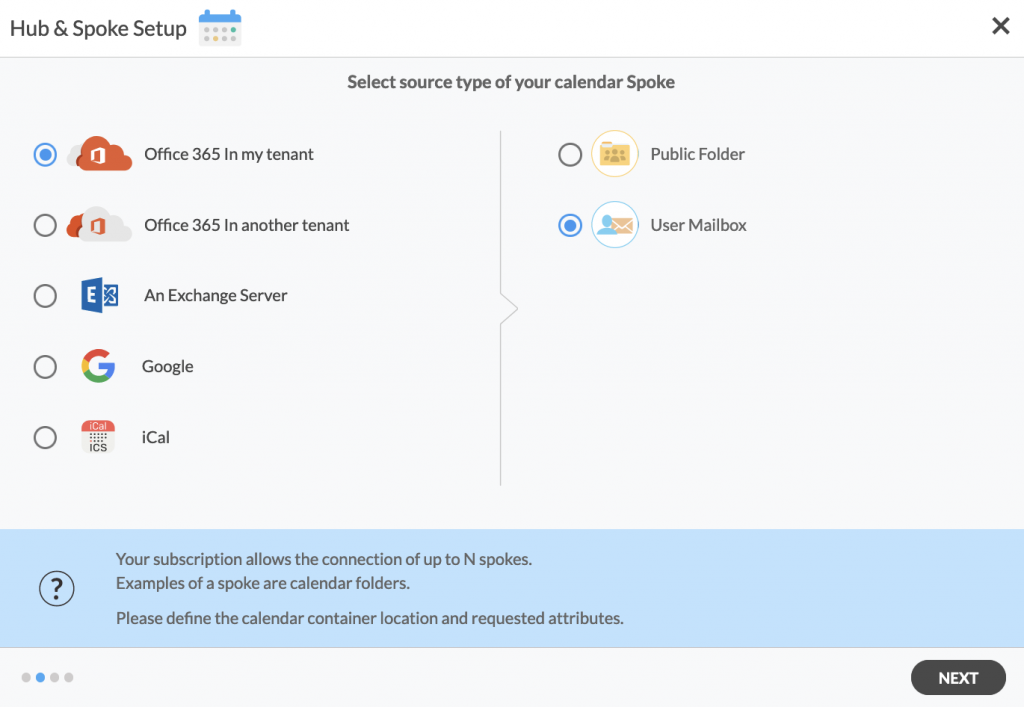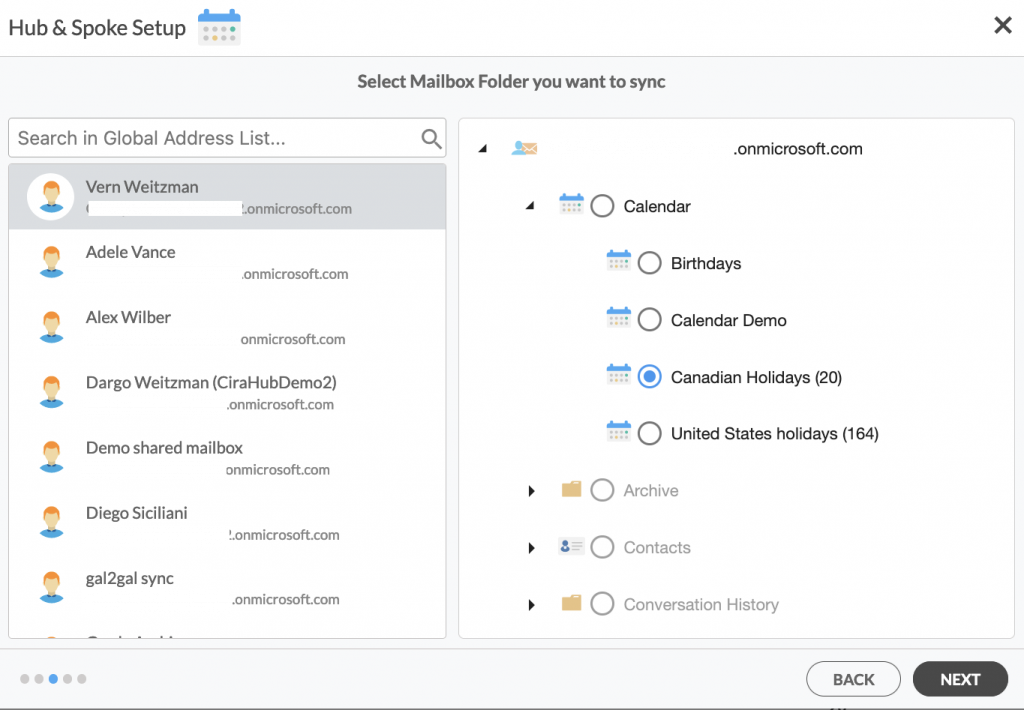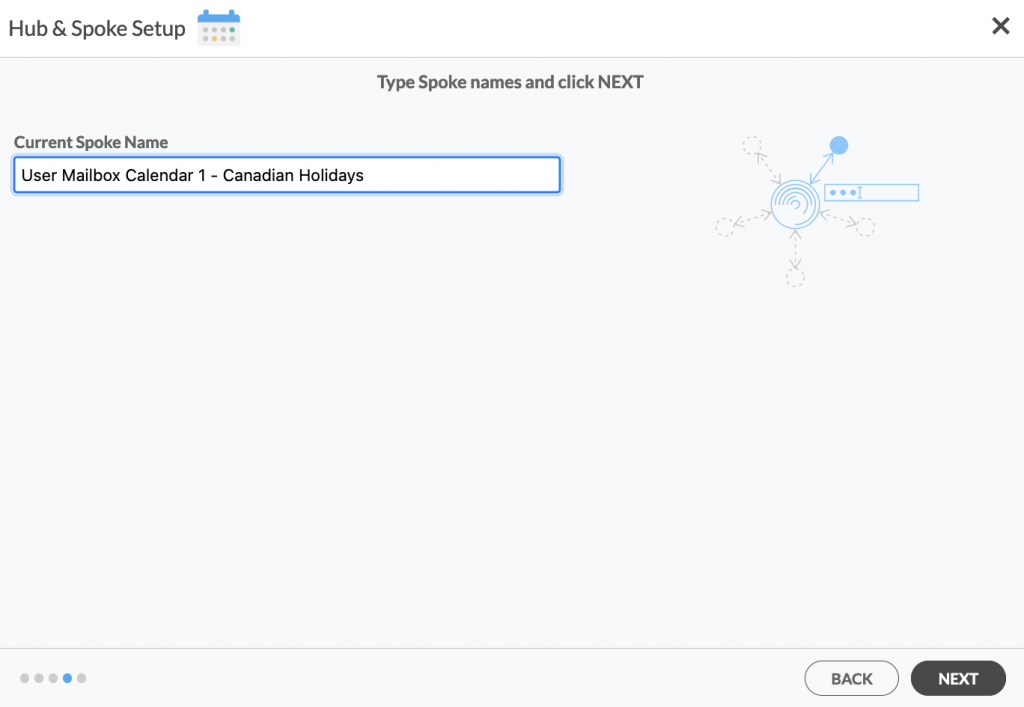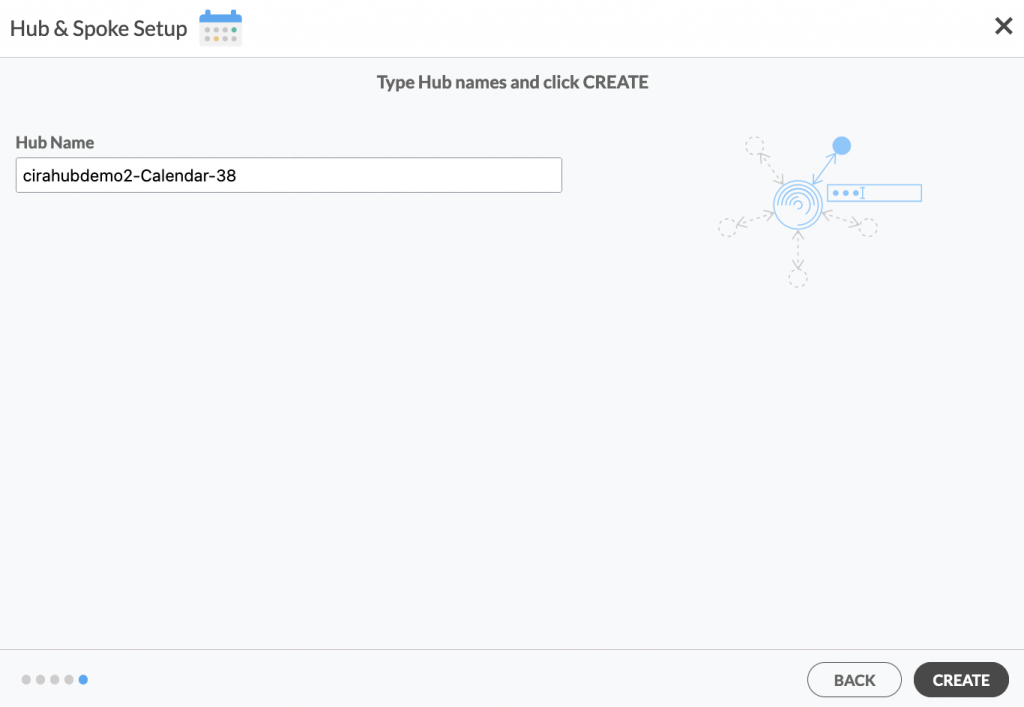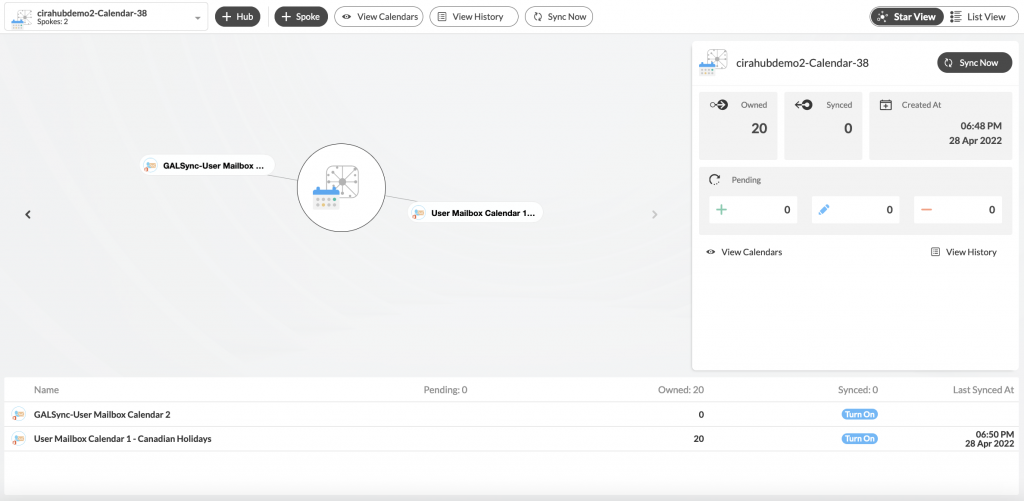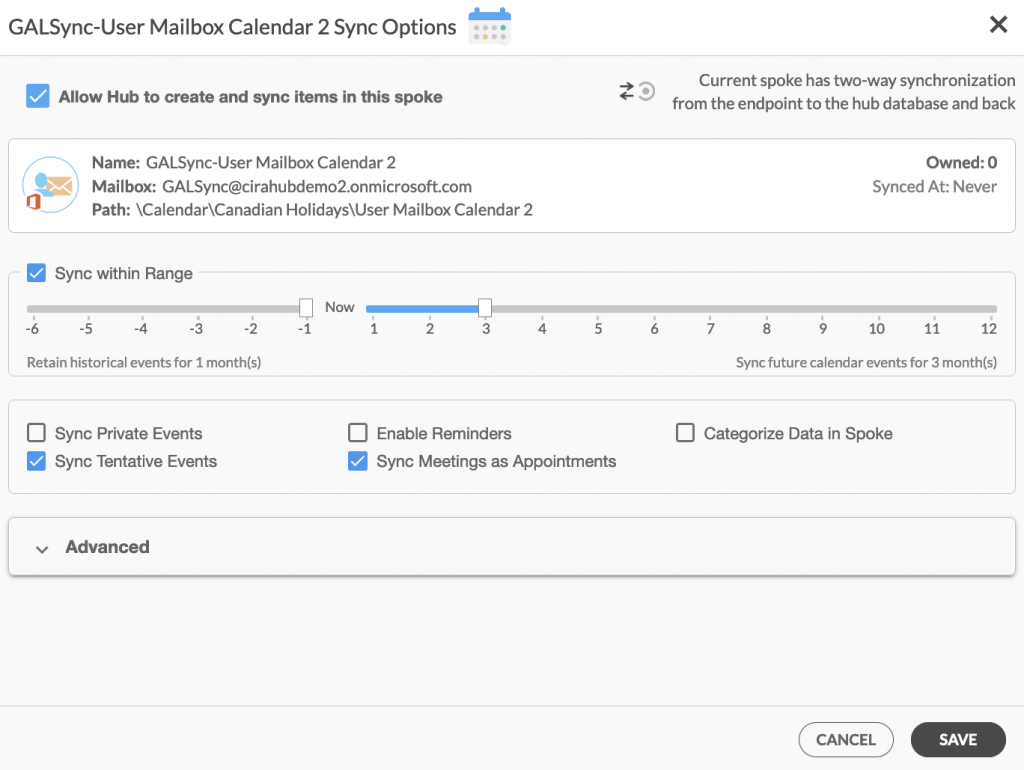Microsoft 365 es una poderosa herramienta de colaboración para los negocios; compartir calendarios entre múltiples empleados es clave para la continuidad de los negocios. Sin soluciones, secuencias de comandos o productos de terceros, actualmente es imposible sincronizar de forma múltiple los calendarios del buzón de usuario en Microsoft 365. Las herramientas de CiraHub permiten a los usuarios sincronizar multidireccionalmente calendarios entre buzones de usuario, carpetas públicas, G- suite, o incluso gran cantidad de CRMs.
Cómo configurar una sincronización multidireccional de calendarios entre múltiples buzones de usuario de Microsoft 365
1. Inicie sesión en CiraHub. En la página de configuración del centro (Hub) y conector (Spoke), seleccione el objeto «calendarios» . Tenga en cuenta que las carpetas públicas pueden sincronizar tanto los contactos como los calendarios. Consulte este artículo sobre cómo sincronizar calendarios de carpetas públicas.
2. A continuación, seleccione el tipo de fuente de su conector de contactos. Para sincronizar de forma multidireccional un buzón de usuario de Microsoft 365 dentro de su organización, haga clic en Microsoft 365 en mi inquilino y seleccionebuzón de usuario ySIGUIENTE. Esto le llevará a una lista de calendarios de buzones de usuario. (Vea la siguiente imagen).
3. Seleccione en la lista el calendario del buzón de usuario que desee sincronizar. Haga clic en la pequeña flecha situada delante de una subcarpeta de la derecha para elegir el elemento y haga clic en SIGUIENTE. En este ejemplo, se ha seleccionado un calendario denominado «Días festivos en Canadá». (Vea la imagen a continuación.)
4. Cree un nombre para su primer conector y haga clic en siguiente. (Vea la siguiente imagen).
5. Nombre su centro, luego haga clic en CREAR. (Vea la imagen a continuación.)
6. En el panel de control de CiraHub, añada otro conector de calendario de buzón de usuario utilizando el botón+Conector . Haga clic en Microsoft 365 en mi inquilino, luego la carpeta del buzón, y haga clic en SIGUIENTE.
7. Elija otro Calendario de Buzón de Usuario y haga clic en siguiente, luego nombre su conector y haga clic en CREAR. También puede crear un nuevo calendario utilizando el pequeño botón verde con el símbolo «+» situado junto a una subcarpeta. Ahora debería ver dos conectores unidos al centro en el panel de control de CiraHub. Puede añadir más conectores según sea necesario. (Vea la siguiente imagen).
8. A continuación, haga clic en cada conector del calendario del buzón, seleccione Opciones de sincronización, haga clic en Permitir que el centro cree y sincronice elementos en este conector y haga clic en GUARDAR. (Vea la imagen a continuación.)
NOTA
Dependiendo de las necesidades de su organización, puede utilizar una variedad de opciones adicionales de sincronización de Calendario, como eventos privados y tentativos, recordatorios, sincronización de reuniones como citas y categorización de datos en conectores. Puede editar los ajustes de sincronización para cada uno de sus conectores utilizando las opciones de la parte inferior de la página.
9. En el dashboard de CiraHub, haga clic en el centro, luego haga clic en sincronizar ahoraparasincronizar multidireccionalmente los calendarios de buzones de Microsoft 365 entre varios buzones. (Vea la figura a continuación.)
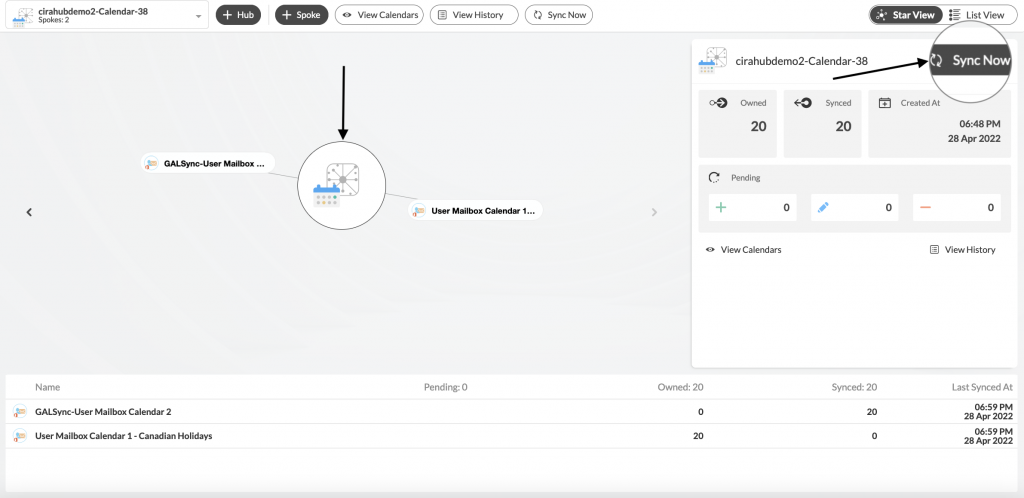
Con esta información, los usuarios deberían poder sincronizar rápida y fácilmente sus calendarios de Microsoft 365 Mailbox con otros inquilinos. CiraHub también permite a los usuarios sincronizar los calendarios del buzón con el servidor Exchange, Google Workspace y numerosos CRM. Una vez configurados, todos los calendarios de los buzones de correo permanecerán sincronizados entre sí, lo que permitirá a los usuarios acceder a información, reuniones y eventos que antes no podían ver.
¡Conozca más sobre CiraHub!
CiraHub es una plataforma de sincronización bidireccional para contactos compartidos y calendarios para Microsoft 365, Exchange Server y otras aplicaciones empresariales de Microsoft. El software está diseñado para facilitar a las personas que carecen de conocimientos informáticos la configuración de la sincronización de contactos y calendarios compartidos para su empresa.
Si estás interesado en la sincronización multidireccional de calendarios de buzones de Microsoft 365 en tu organización, CiraHub tiene disponible una demostración de servicio completo.